
Banyak penyesuaian tingkat rendah biasanya hanya dapat dilakukan di Android oleh mem-flash ROM kustom . Kerangka Xposed memungkinkan Anda untuk memodifikasi sistem yang ada tanpa menginstal ROM kustom baru. Yang dibutuhkan hanyalah akses root .
TERKAIT: Cara Mem-Flash ROM Baru ke Ponsel Android Anda
Tentu, Anda mungkin ingin mem-flash ROM khusus seperti CyanogenMod dapatkan versi terbaru Android atau menggunakan berbagai macam penyesuaian, tetapi jika Anda menyukai versi Android yang sudah Anda miliki, kerangka kerja Xposed sangat fleksibel. Pikirkan Kerangka Xposed sebagai membangun ROM kustom Anda sendiri untuk Android. Alih-alih mengunduh sesuatu seperti CyanogenMod , yang hadir dengan banyak fitur baru, Xposed memungkinkan Anda menambahkan hanya fitur yang Anda inginkan, satu per satu, melalui modul individual. Tidak perlu ROM flashing. Artikel ini memiliki beberapa contoh hal yang dapat Anda lakukan, jika Anda penasaran.
Bagaimana itu bekerja
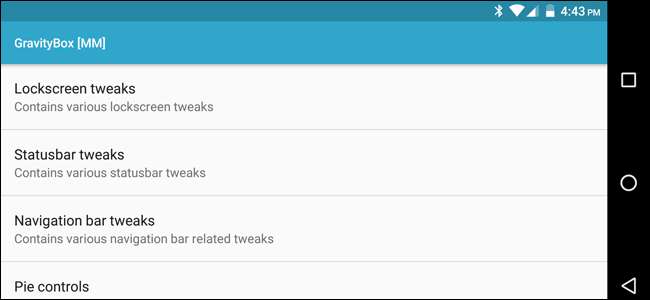
Untuk melakukan berbagai penyesuaian tingkat rendah, pengembang harus memodifikasi file APK sistem (paket aplikasi). Mereka umumnya merilis perubahan ini sebagai ROM khusus, yang harus di-flash pengguna ke perangkat mereka.
Kerangka Xposed membutuhkan akses root untuk menginstal, tetapi harus dapat bekerja tanpa root sesudahnya. Ini memperluas / system / bin / app_process yang dapat dieksekusi untuk memuat file JAR tertentu saat startup. Kelas file ini akan menjadi bagian dari setiap proses aplikasi di sistem - bahkan proses layanan sistem. Kemudian dimungkinkan untuk mengubah perilaku aplikasi pada waktu proses - tidak perlu melakukan flashing ROM atau memodifikasi file APK aplikasi.
TERKAIT: Cara Melakukan Root pada Ponsel Android Anda dengan SuperSU dan TWRP
Kerangka Xposed tidak dijamin akan berfungsi di setiap ponsel, begitu pula model individual. Ini dirancang untuk bekerja dengan sebagian besar perangkat Android 4.0 dan yang lebih baru. Selain itu, ini (atau modulnya) mungkin tidak berfungsi pada ROM yang dimodifikasi besar-besaran, atau perangkat yang sangat memodifikasi bagian kode tertentu (perangkat Samsung mungkin mengalami masalah, misalnya). Satu-satunya cara untuk mengetahuinya adalah dengan telusuri forum Xposed atau coba sendiri. Ada bangunan tidak resmi di luar sana TouchWiz dan versi Android lainnya, jika Anda ingin mencobanya.
Ponsel Anda juga perlu di-root. Tidak ada cara lain untuk melakukannya, jadi jika Anda belum melakukan root, tidak ada waktu yang lebih baik dari sekarang! Setiap telepon sedikit berbeda, jadi periksalah panduan rooting kami , dan Forum Pengembang XDA untuk perangkat khusus Anda untuk informasi lebih lanjut tentang cara melakukan root.
TERKAIT: Kasus Terhadap Root: Mengapa Perangkat Android Tidak Berakar
Terakhir, perlu diingat bahwa – sama seperti membuka kunci bootloader Anda dan rooting Modul –Xposed memiliki akses ke fungsi sistem yang dalam di ponsel Anda, dan merupakan risiko keamanan. Hanya instal modul dari pengembang yang Anda percayai, atau cari modul open source dan gunakan modul tersebut. Segala sesuatu mulai saat ini adalah risiko Anda sendiri, jadi berhati-hatilah dan instal secara bertanggung jawab.
Anda dapat menelusuri berbagai tweak Xposed yang tersedia di Situs web Xposed , dan lihat lebih banyak info dan pertanyaan umum tentang forum Xposed di XDA Developers .
Langkah Satu: Instal Kerangka Xposed
Kerangka Xposed tidak tersedia di Google Play, jadi Anda harus menginstalnya melalui salah satu dari dua metode lainnya.
Update : Jika Anda menjalankan Marshmallow atau yang lebih baru, Anda dapat memasang Xposed versi “tanpa sistem” yang lebih baru, yang jauh lebih fleksibel daripada versi lama yang dibahas dalam artikel ini. Pertama, Anda pasti ingin baca tentang root tanpa sistem , lalu pelajari cara menginstal Xposed tanpa sistem di sini.
TERKAIT: Apa Itu "Root Tanpa Sistem" di Android, dan Mengapa Lebih Baik?
Jika Anda menjalankan versi Android Ice Cream Sandwich, Jelly Bean, atau KitKat , kamu bisa unduh APK Pemasang Xposed dari beranda Xposed , lalu transfer ke ponsel Anda dengan kabel USB atau aplikasi seperti Dropbox. Kemudian, luncurkan APK untuk memulai penginstalan dan lompat ke bagian berikutnya.
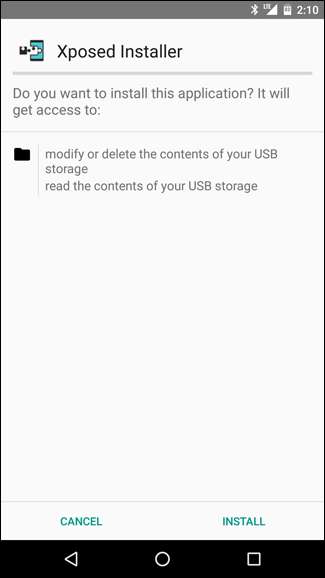
Jika Anda menjalankan Android Lollipop atau Marshmallow , penginstalan sedikit lebih rumit: Anda perlu mem-flash kerangka kerja menggunakan pemulihan kustom seperti TWRP , lalu muat ulang penginstal. (Meskipun ingat, jika Anda menjalankan Marshmallow, Anda juga bisa instal versi tanpa sistem , mana yang lebih baik.)
Menuju ke Rangkaian forum Xposed di XDA Developers dan unduh tiga file: Xposed Installer APK, Xposed Framework ZIP, dan Xposed Uninstaller ZIP. Anda mungkin harus melakukan riset untuk mencari tahu file .zip mana yang akan diunduh. “Sdk21”, “sdk22”, dan “sdk23” masing-masing mengacu pada Android 5.0, 5.1, dan 6.0; "Arm", "arm64", dan "x86" masing-masing mengacu pada prosesor ARM, ARM 64-bit, dan Intel.
Jadi, karena saya memiliki Nexus 5X – yang memiliki prosesor ARM 64-bit dan menjalankan Android 6.0.1 Lollipop – saya mengunduh Xposed Installer APK, file xposed-v80-sdk23-arm64.zip, dan xposed-uninstaller -arm64.zip file.
Transfer ketiga file ke ponsel Anda menggunakan kabel USB atau aplikasi seperti Dropbox.
Selanjutnya, reboot ponsel Anda ke pemulihan TWRP. Melakukan hal ini sedikit berbeda di setiap ponsel – misalnya, Anda mungkin harus menahan tombol Daya dan Volume Turun secara bersamaan, lalu gunakan tombol volume untuk mem-boot "Mode Pemulihan". Petunjuk Google untuk model khusus Anda untuk mengetahui cara melakukannya.
Setelah Anda melakukannya, Anda akan disambut dengan layar beranda TWRP yang sudah dikenal. Klik tombol Instal.
CATATAN: Anda mungkin ingin buat cadangan di TWRP sebelum melanjutkan proses ini.
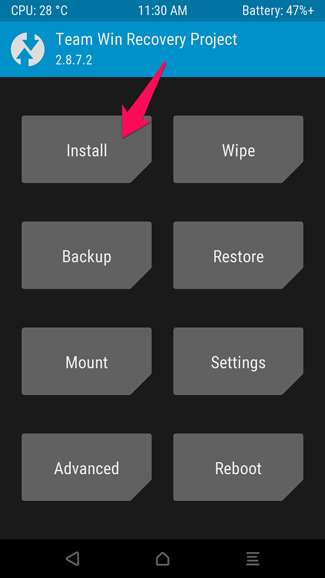
Layar berikut akan muncul. Gulir ke bawah dan arahkan ke file .zip framework Xposed yang Anda transfer sebelumnya.
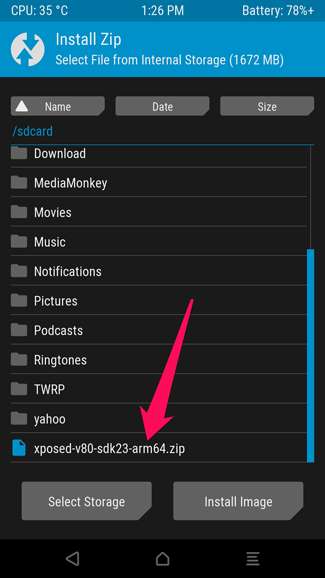
Ketuk zip Xposed dan Anda akan melihat layar ini. Geser untuk mengkonfirmasi flash.

Hanya perlu beberapa saat untuk mem-flash paket. Setelah selesai, ketuk tombol "Wipe Cache / Dalvik", lalu reboot sistem Anda.
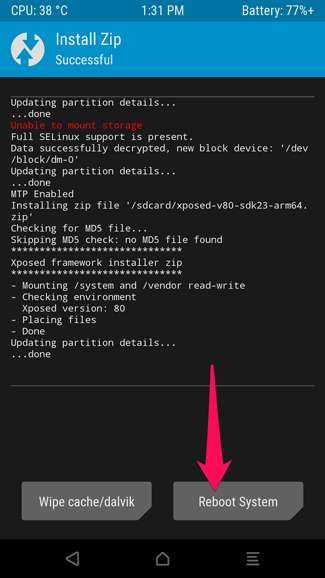
Jika TWRP bertanya apakah Anda ingin menginstal SuperSU sekarang, pilih "Jangan Instal".
Ponsel Anda mungkin memerlukan beberapa menit untuk reboot, karena mungkin "mengoptimalkan kembali" aplikasi Anda. Beri waktu, dan setelah selesai, luncurkan APK Pemasang Xposed yang Anda transfer sebelumnya. Ini akan memasang aplikasi yang akan Anda gunakan untuk mengelola modul Anda.
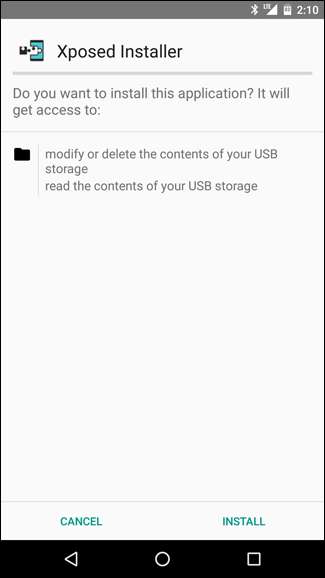
Jika Anda mengalami masalah apa pun dengan penginstalan — seperti ponsel Anda masuk ke loop boot — cukup flash file .zip Xposed Uninstaller dengan cara yang sama dan semuanya akan kembali normal. Jika semuanya gagal, pulihkan dari cadangan TWRP terakhir Anda.
Langkah Kedua: Siapkan Penginstal Xposed dan Unduh Modul
Luncurkan Xposed Installer dan Anda akan disambut dengan layar di bawah ini. Perangkat yang menjalankan KitKat perlu mengetuk opsi “Kerangka”, lalu ketuk tombol Pasang / Perbarui untuk memasang Kerangka Xposed. Anda perlu me-reboot ponsel Anda setelah selesai. Pengguna Lollipop dan Marshmallow sudah melakukan ini melalui .zip yang berkedip pada langkah sebelumnya.
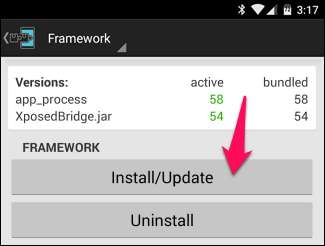
Ingat, Xposed membutuhkan akses root, jadi jika Anda mendapatkan prompt saat ini dari aplikasi superuser Anda. Berikan hak superuser Xposed Installer untuk melanjutkan.
Sekarang Xposed telah siap, sekarang saatnya untuk bagian yang menyenangkan: memasang modul. Modul Xposed berisi berbagai tweak yang dapat Anda gunakan untuk menyesuaikan sistem Anda. Beberapa kecil, dan hanya menjalankan satu fungsi, sementara yang lain adalah paket yang berisi banyak penyesuaian yang berguna. Untuk panduan ini, kami akan menggunakan contoh yang sangat sederhana: XInsta , modul Xposed yang menambahkan opsi untuk mengunduh foto dari aplikasi Instagram.
Ketuk bagian "Unduh" dari Xposed Installer dan ketuk tombol pencarian di bilah alat. Telusuri "xinsta" dan pilih XInsta modul yang muncul.
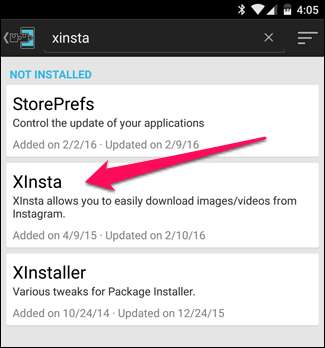
Geser ke tab Versi dan ketuk tombol "Unduh" di versi terbaru. Ini akan mengunduh dan menginstal modul Xposed yang dimaksud.
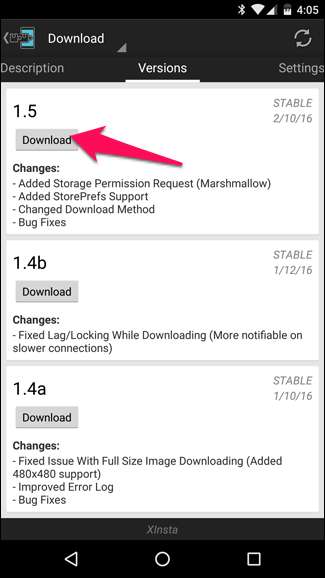
Setelah selesai, modul akan dipasang, tetapi tidak diaktifkan. Di Xposed Installer, buka bagian Modules (atau cukup pilih notifikasi yang muncul di dropdown notifikasi Anda). Centang kotak di sebelah modul yang ingin Anda aktifkan, dan reboot ponsel Anda.
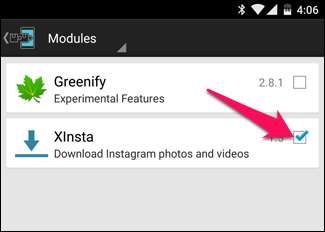
Jika Anda memperhatikan dalam deskripsi modul, itu memiliki satu prasyarat: Anda harus memberikan izin Instagram untuk mengakses penyimpanan ponsel Anda. Hal-hal seperti ini biasa terjadi, jadi pastikan untuk membaca deskripsi modul sebelum Anda mencoba menggunakannya.
Untuk melakukan ini, buka Pengaturan> Aplikasi> Instagram> Izin dan alihkan "Penyimpanan" ke Aktif.

Kemudian, buka aplikasi Instagram dan klik tiga titik di sebelah foto – jika semuanya berjalan lancar, Anda akan memiliki opsi untuk mengunduh foto itu ke perangkat Anda.
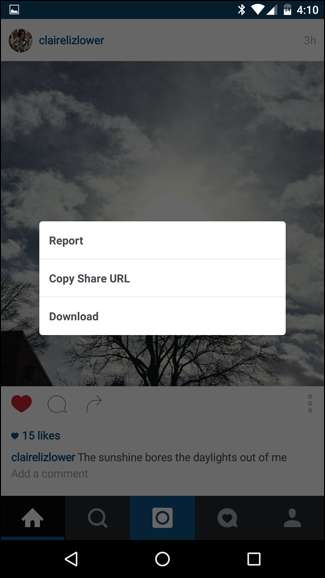
Selamat, Anda baru saja berhasil menginstal modul Xposed pertama Anda!
Langkah Tiga: Sesuaikan Modul Anda (jika Diterapkan)
Banyak modul Xposed yang Anda unduh memiliki antarmukanya sendiri, yang darinya Anda dapat mengubah pengaturan berbeda yang terkait dengan modul. Anda biasanya dapat mengakses ini dengan mengetuk modul di bagian "Modul" dari Penginstal Xposed. Dalam kasus lain, modul bahkan mungkin datang dengan ikonnya sendiri di laci aplikasi, seperti yang terlihat di bawah ini.
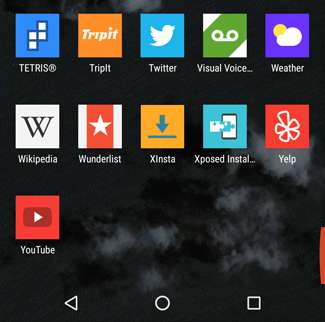
Pastikan untuk memeriksa pengaturan untuk modul Anda. Anda tidak pernah tahu barang apa yang akan ada di sana.

Anda juga dapat menekan lama entri item di Xposed Installer untuk memperbarui atau menghapus modul.
Sekarang setelah Anda aktif dan berjalan, sebaiknya jelajahi bagian modul Xposed untuk melihat semua hal yang dapat ditawarkan Xposed. Daftar modul Xposed terbaik kami juga merupakan tempat yang bagus untuk mulai menjelajah. Saya sangat merekomendasikan GravityBox , digambarkan sebelumnya dalam artikel ini, yang mengumpulkan banyak perubahan berguna menjadi satu paket yang dapat disesuaikan.
TERKAIT: Lima Modul Xposed yang Berguna untuk Menyesuaikan Ponsel Android Anda yang Di-Root
Menghapus Instalasi Xposed Framework
Jika Anda ingin menghapus Xposed framework, kembali ke aplikasi Xposed Installer, ketuk Framework, dan ketuk tombol Uninstall. Jika Anda memasang kerangka kerja menggunakan file .zip, Anda harus mencopot pemasangannya dengan mem-flash uninstaller .zip file dari benang XDA menggunakan TWRP.
Pastikan untuk melakukan uninstall di aplikasi Xposed Installer sebelum menghapus aplikasi Xposed Installer dari perangkat Anda.
Kerangka Xposed mungkin hanya menjadi alat bagi para ahli Android untuk mengubah ponsel mereka, tetapi ini adalah alat yang lebih cepat, lebih mudah, dan tidak terlalu invasif daripada ROM khusus. Ini juga dapat digunakan untuk menginstal tema dan melakukan penyesuaian invasif lainnya yang biasanya memerlukan ROM khusus. Metode Xposed Framework tidak melibatkan pengubahan sistem operasi perangkat Anda dan dapat dengan mudah dibalik, yang menjadikannya pilihan yang bagus untuk tweaker yang benar-benar suka menggali.







